No mundo atual da tecnologia, redimensionar o tamanho de uma imagem tornou-se uma prática generalizada, principalmente devido à enorme popularidade das plataformas de mídia social. As pessoas precisam de ferramentas mais eficientes para auxiliá-las em seus projetos. No entanto, surge um problema comum ao redimensionar imagens usando plataformas online gratuitas: muitas vezes, degrada a qualidade, fazendo com que a imagem pareça menos impressionante do que a original.
Este guia ajuda você a como redimensionar imagens usando o GIMP, garantindo qualidade excepcional sem compromisso. Além disso, discutiremos métodos alternativos para obter os mesmos resultados impressionantes. Apresentaremos ferramentas on-line confiáveis que garantem que suas fotos permaneçam nítidas e claras mesmo após o redimensionamento. Vamos começar!
Parte 1. Como usar o GIMP para redimensionar imagens
GIMP, ou GNU Image Manipulation Program, é uma ferramenta de edição de imagens robusta e disponível gratuitamente, com vários recursos e capacidades. Servindo como uma importante alternativa de código aberto ao Photoshop da Adobe, o GIMP oferece um rico conjunto de funções semelhantes ao Photoshop, abrangendo camadas, plug-ins, ferramentas de pintura, edição de texto, filtros, seleções e mascaramento. Este guia foi projetado para fornecer um procedimento detalhado passo a passo, capacitando você a utilizar o GIMP de maneira eficaz para suas necessidades de edição de imagens, incluindo redimensionamento, ao mesmo tempo que garante a preservação da qualidade da imagem original.
Desenvolvido em 1996, o GIMP, também conhecido como Programa Geral de Manipulação de Imagens, tem sido continuamente atualizado por voluntários, consolidando seu status como um software gráfico confiável e em evolução no domínio das ferramentas gratuitas e de código aberto.
Como usar o GIMP para redimensionar uma imagem
Aqui está o processo de como você pode redimensionar sua imagem usando o GIMP:
Passo 1Para começar, baixe e instale o GIMP no seu computador. Após a instalação, inicie o aplicativo e familiarize-se com sua interface.
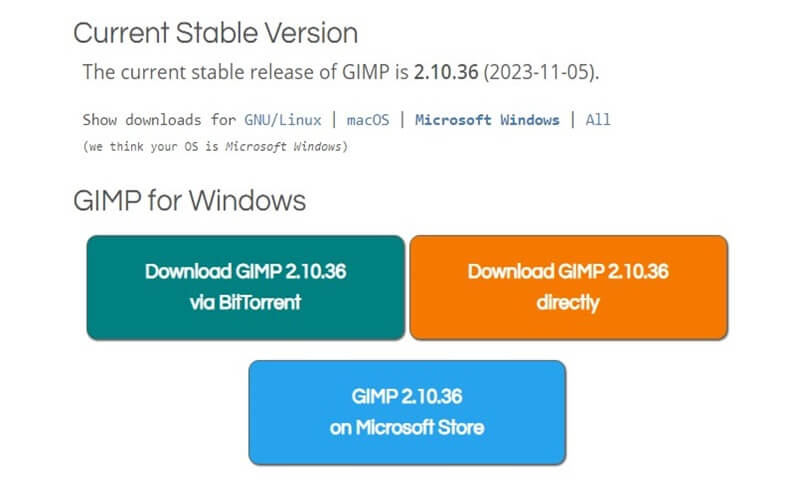
Passo 2Depois de iniciar o GIMP, vá para o Arquivo cardápio, selecione Abertoe escolha a imagem que deseja redimensionar.
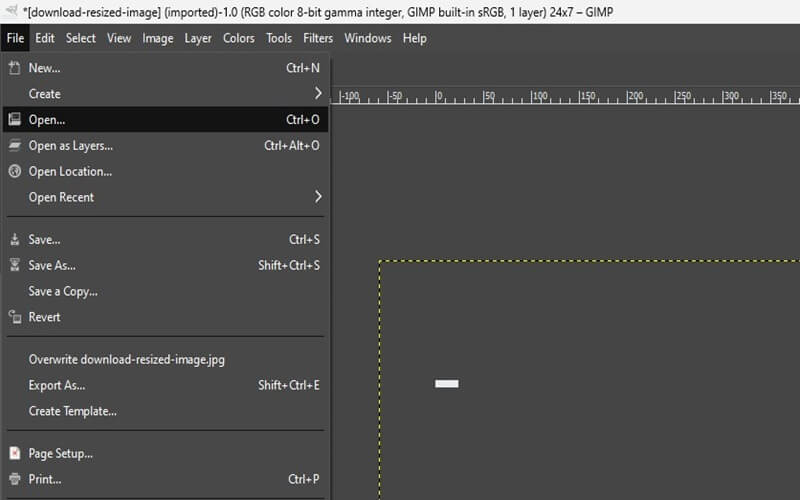
etapa 3Acesse a caixa de diálogo de imagem em escala, navegue até o Imagem menu e selecione Escala de imagem. Uma caixa de diálogo intitulada Escala de imagem aparecerá na sua tela.
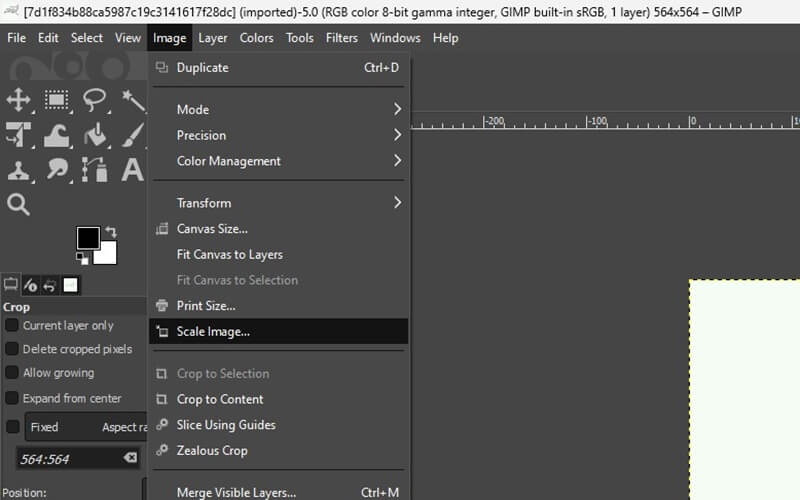
Passo 4Escolha unidades para o tamanho da imagem. Para visualizar o tamanho da imagem em unidades como polegadas ou diferentes de pixels, use o menu suspenso ao lado dos valores e selecione sua unidade preferida.
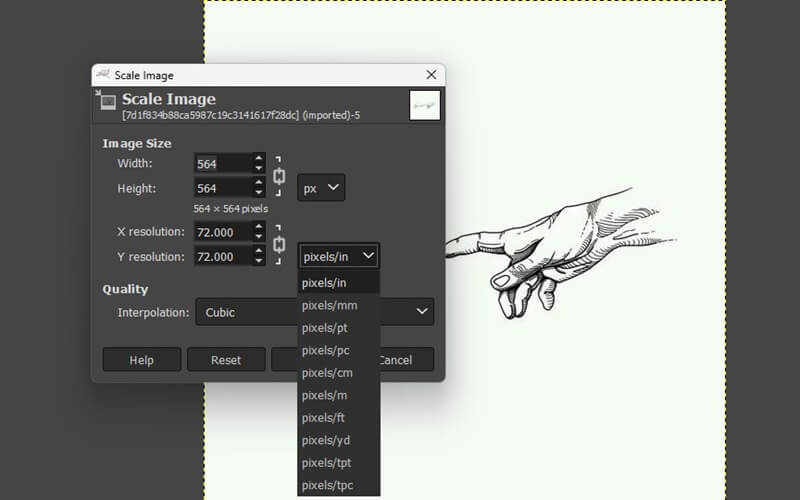
Etapa 5Insira um novo tamanho ou resolução de imagem. Insira o novo tamanho de imagem ou valores de resolução desejados para redimensionar a imagem de acordo com suas necessidades. Além disso, escolha seu método de interpolação preferido.
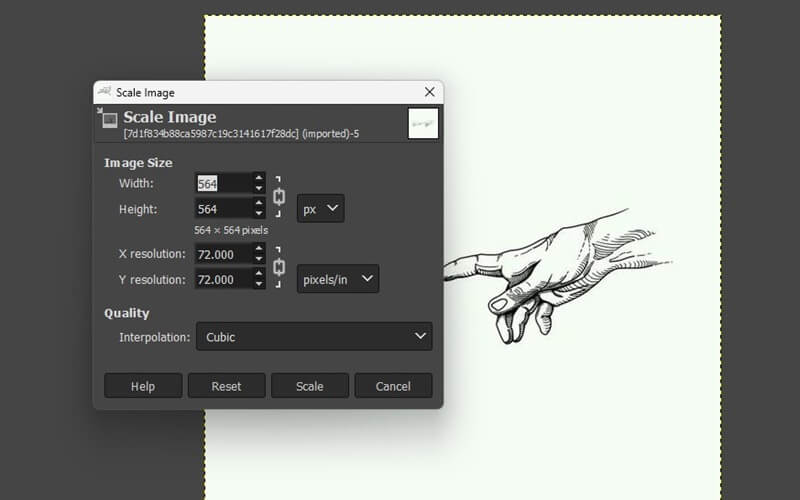
Etapa 6Clique no Régua botão para aplicar as alterações. Você pode encontrá-lo no canto inferior direito da caixa de diálogo. Isso implementará as alterações e redimensionará sua imagem de acordo.
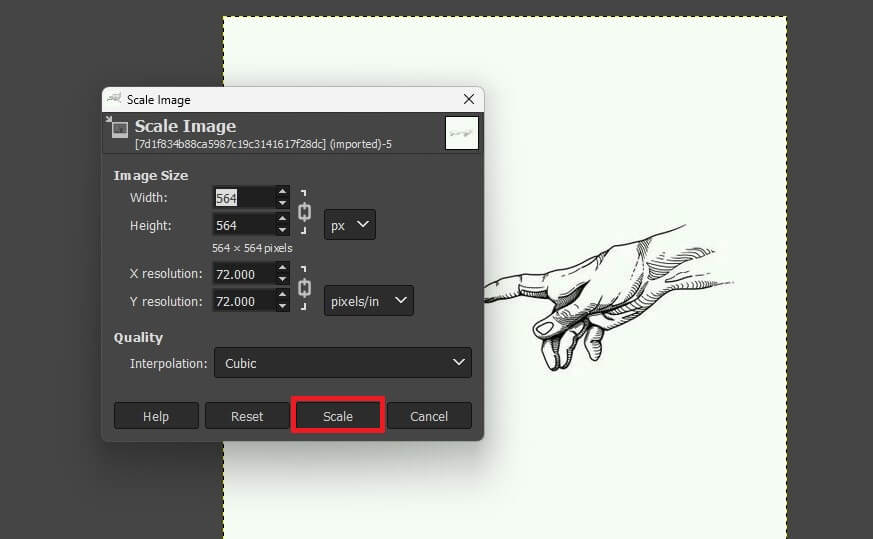
Como redimensionar uma imagem no GIMP sem perda de qualidade
Se seu objetivo é redimensionar sua imagem sem perda de qualidade, você está com sorte porque o GIMP oferece um método para conseguir exatamente isso. Aqui estão as etapas para redimensionar sua imagem sem comprometer sua qualidade usando o GIMP:
Passo 1Comece indo até o Imagem menu e selecione Escala de imagem nas opções suspensas fornecidas.
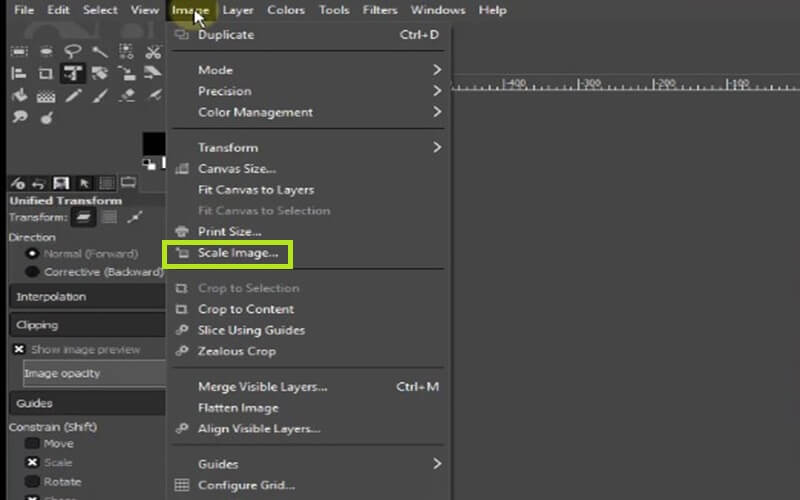
Passo 2Depois de clicar Escala de imagem, uma caixa de diálogo aparecerá imediatamente na tela.
etapa 3Continue inserindo os novos valores de tamanho e resolução para ajustar as dimensões da sua imagem de acordo com suas preferências.
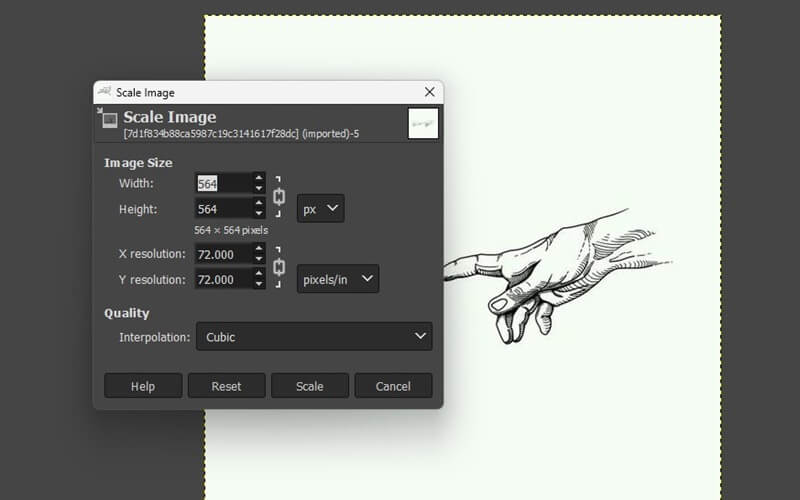
Passo 4Ajuste a qualidade usando métodos de interpolação para redimensionar a imagem sem qualquer perda de qualidade.
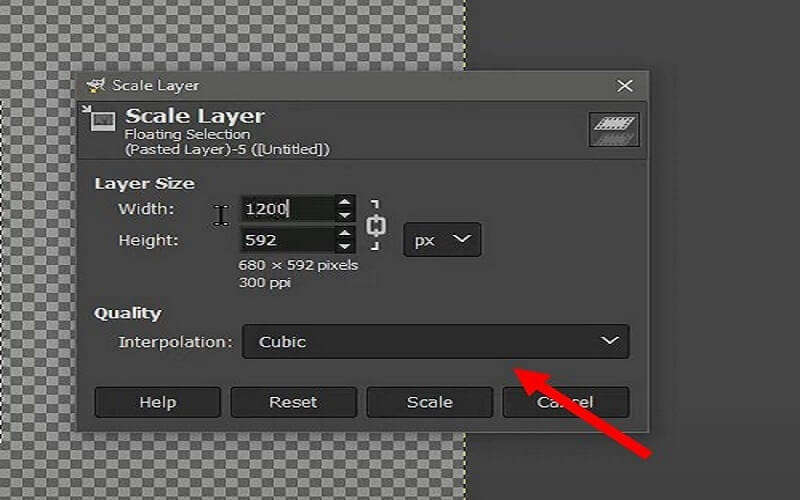
Etapa 5 Para aplicar as alterações à sua imagem, clique no botão Régua botão.
Parte 2. A melhor ferramenta alternativa ao GIMP para redimensionar imagens
Upscaler de imagem AVAide destaca-se como uma excelente alternativa ao GIMP, apresentando funcionalidades semelhantes que atendem às suas necessidades de redimensionamento de imagens. Uma de suas características de destaque é sua notável portabilidade, eliminando a necessidade de qualquer download. Este atributo distinto oferece aos usuários uma experiência de redimensionamento de imagem simplificada e descomplicada. A comodidade é ainda maior pelo fato do AVAide poder ser acessado diretamente do seu navegador, potencializando o processo de redimensionamento das imagens preservando sua qualidade.
AVAide Image Upscaler oferece uma solução fácil e fácil de usar para redimensionamento de imagens, posicionando-se como um substituto valioso para o GIMP. Esteja você em busca de eficiência ou preservação de qualidade de imagem de alto nível, o AVAide Image Upscaler é uma escolha que vale a pena. Agora, vamos embarcar em uma jornada passo a passo para redimensionar sua imagem usando AVAide Image Upscaler.
Passo 1Abra o site AVAide Image Upscaler, inicie seu navegador e pesquise Upscaler de imagem AVAide.
Passo 2Selecione uma foto. No site AVAide Image Upscaler, clique no botão Escolha uma foto botão. Isso abrirá a pasta de arquivos do seu computador, permitindo que você escolha a foto que deseja redimensionar.
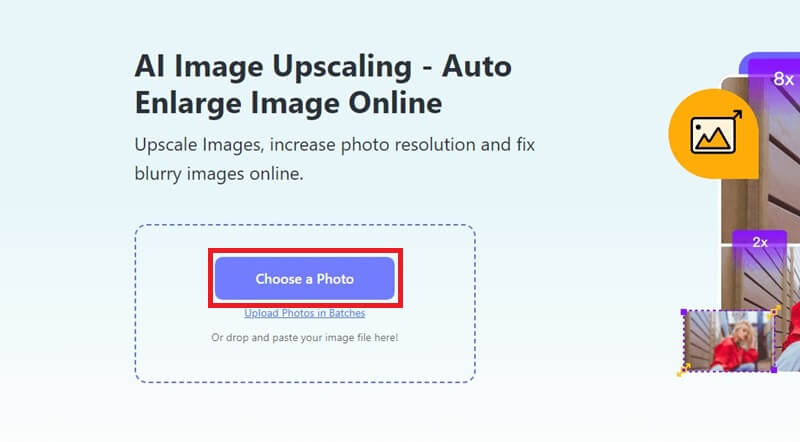
etapa 3Escolha o nível de redimensionamento. Depois de selecionar sua foto, escolha o nível de redimensionamento desejado entre opções como 2×, 4×, 6× ou 8× fornecidas pelo AVAide Image Upscaler.
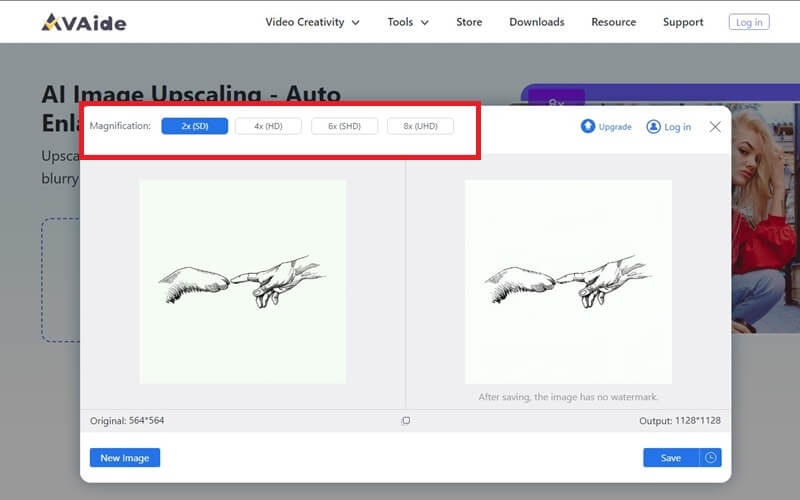
Passo 4Inicie o redimensionamento. Após selecionar a escala de redimensionamento preferida, clique no botão Salve botão. Esta ação iniciará o processo de download e a imagem redimensionada será salva automaticamente na pasta de download do seu computador.
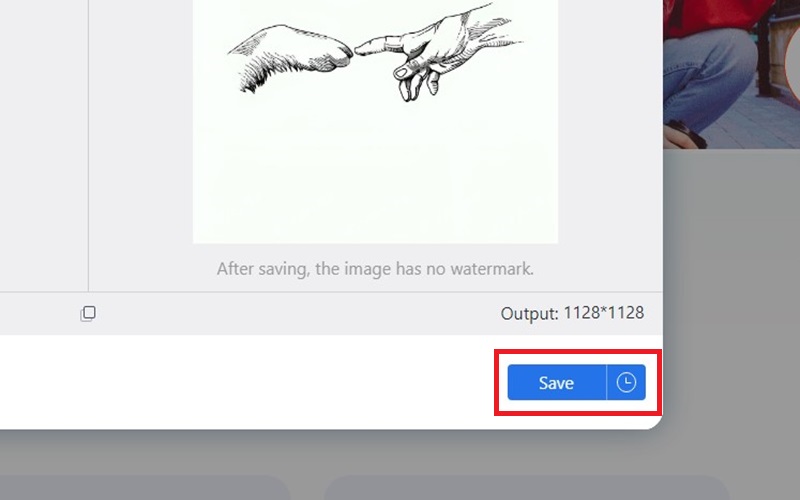
Parte 3. Perguntas frequentes sobre o programa de manipulação de imagens GNU
Como posso redimensionar uma imagem sem sacrificar sua qualidade?
Alcançar o redimensionamento da imagem sem comprometer a qualidade requer ferramentas ou software de redimensionamento de primeira linha com algoritmos avançados que preservam a nitidez e a clareza da imagem.
Posso redimensionar fotos em lotes?
A maioria das ferramentas de redimensionamento de fotos oferece recursos de processamento em lote. Você pode usar o AVAide Image Upscaler Online para redimensionar várias fotos sem a necessidade de downloads.
Existe uma solução de redimensionamento de imagem adequada para indivíduos?
Na verdade, muitos upscalers online oferecem uma interface amigável projetada para uma navegação sem esforço. Com apenas três etapas simples para redimensionar imagens e instruções claras fornecidas na parte inferior, os usuários podem redimensionar suas imagens facilmente sem complicações.
Existe um formato de imagem específico que otimiza a qualidade durante o redimensionamento usando ferramentas de redimensionamento online?
Algumas ferramentas de redimensionamento online possuem esse formato específico, mas algumas não favorecem formatos específicos para manter a qualidade, como o upscaler de imagem AVAide.
Concluindo, este guia fornece o conhecimento e as ferramentas sobre como redimensionar imagem sem perder qualidade no GIMP. Ao longo deste guia, orientamos você em um processo passo a passo, garantindo que você compreenda as nuances do aperfeiçoamento de suas imagens para atender às suas necessidades específicas. Este guia oferece ainda mais do que apenas insights do GIMP. Ele apresenta alternativas confiáveis para redimensionamento de imagens, ampliando seus horizontes na hora de selecionar a ferramenta certa para seus projetos. Os procedimentos detalhados apresentados aqui fornecem um roteiro claro para alcançar as dimensões e clareza de imagem desejadas. Portanto, munido desse conhecimento, você não apenas será proficiente no uso do GIMP, mas também estará bem informado sobre alternativas eficazes para redimensionar imagens. Essa nova experiência garante que suas imagens sempre tenham a melhor aparência, independentemente da plataforma ou da finalidade.

Upscaler de imagem
Nossa tecnologia de IA melhorará automaticamente a qualidade de suas imagens, removerá ruídos e corrigirá imagens borradas online.
EXPERIMENTE AGORA



